パソコンで通話といえばスカイプがまっ先に思い浮かぶと思いますが、Zoom(ズーム)は無料でもかなりたくさんの機能が使えて、使い勝手がいいんですよ(*^-^*)
ここでは、そのZoomの一番最初、アカウントの作成方法をお伝えします。初心者の方でも5分~10分でできて、とっても簡単です。
Zoomのホームページにアクセスします。
では、まず、Zoomのほーのホームページにアクセスしましょう。
こちらをクリックしてください。
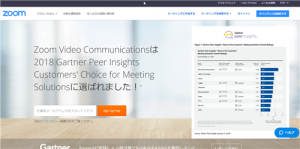
「仕事用メールアドレスを入力して下さい」のところにメールアドレスを入力します。
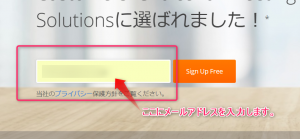
右隣に「Sign Up Free」があります。
これは、サインアップは無料ですという意味です。
この「Sign Up Free」をクリックします。
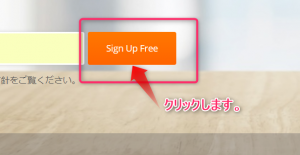
すると、「ようこそ!下記のメールを確認して開始してください。」のメッセージが書かれた窓枠が出てきます。
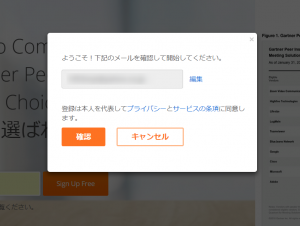
「確認」をクリックします。
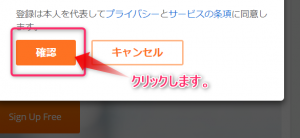
入力したメールアドレスあてに、確認メールが送られてきます。
「〇〇〇(メールアドレス)にメールを送信しました。
Zoomを開始するには、メール内の確認リンクをクリックします。」のメッセージが書かれた窓枠が出てきます。
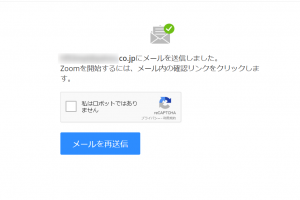
指定したメールアドレスのメールを開きます。
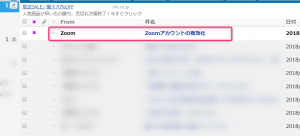
「こんにちは〇〇〇(メールアドレス)さん、
Zoomへのサインアップありがとうございます!アカウントを開くには下記のボタンをクリックしてメールアドレスの認証をしてください:」が出てきます。
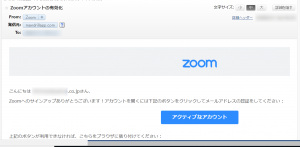
「アクティブなアカウント」をクリックします。
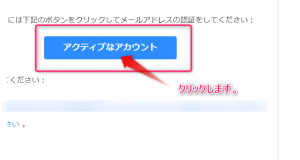
Zoomへ名前などを登録します。
「Zoomへようこそ」の画面が出てきます。
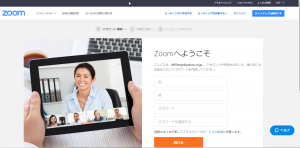
名:名前を入力します。苗字ではなく名前ですのでご注意くださいね。
姓:苗字を入力します。
私は、本名ではなく、それっぽい名前を登録しました。
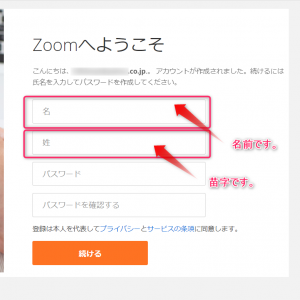
パスワード:パスワードを入力します。
パスワードの欄をクリックすると、パスワードの注意事項が出てきます。
パスワードは1文字以上でなければなりません。
同じ文字が続いているものはダメです。
文字や数字が続くようなものはダメです。
これらに注意してパスワードを入力しましょう。
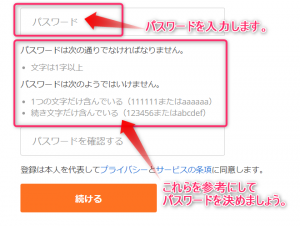
もう一度、パスワードを入力したら「続ける」をクリックします。
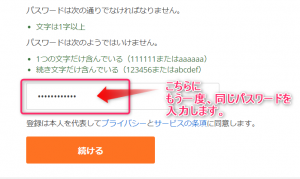
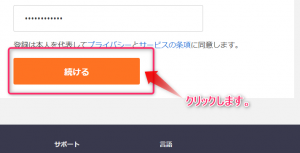
「仲間を増やしましょう。」の画面が出てきます。
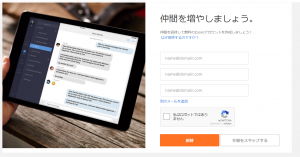
ここはスキップしますので
まず、「私はロボットではありません」にチェックを入れます。
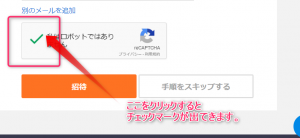
「手順をスキップする」をクリックします。
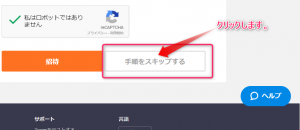
Zoomを始められるようになりました!
「テストミーティングを開始。」の画面が出てきました。
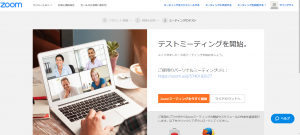
これで、Zoomのアカウント作成方法を終わります。
最後まで読んでくださりありがとうございました。
これからもあなたにお役に立つ情報をお伝えいたします。


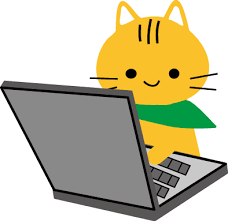
コメント